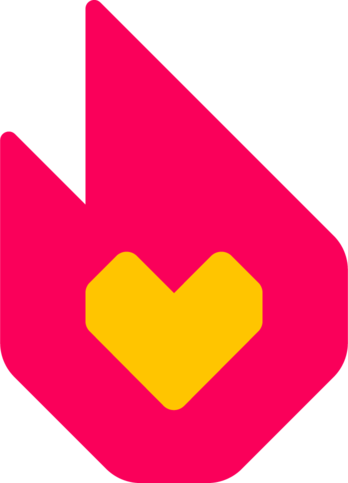Per poter ridurre i tempi di caricamento e risparmiare la banda della connessione quando visiti una pagina su Fandom, il tuo browser riceve istruzioni per salvare la visualizzazione corrente della pagina. Questa è chiamata la tua "cache". Se visiti nuovamente quella pagina, il tuo browser controllerà se c'è una nuova versione disponibile della pagina: se c'è, verrà scaricata la nuova versione; se non c'è, caricherà velocemente la maggior parte della pagina dalla tua cache.
A volte, però, per vari motivi, è possibile che si continui a visualizzare una versione della pagina presente nella cache anche quando è disponibile una nuova versione. Questo può essere frustrante se è stata fatta una modifica recente alla pagina.
Per assicurarti di visualizzare l'ultima versione di una pagina, puoi bypassare la cache manualmente — un processo noto a volte come ricarica forzata — in cui dici effettivamente al tuo browser di ignorare la propria cache e ottenere l'intera pagina di nuovo dal server. Questo è talvolta confuso con il pulire la propria cache, ma quello è in realtà un processo differente con effetti simili, e qualcosa di non discuteremo qui.
Quando bypassare la cache
Generalmente, puoi aver bisogno di bypassare la tua cache quando fai delle modifiche a:
In generale, se vedi qualcosa di strano o che non cambia, ti conviene provare a pulire la cache del tuo browser per vedere se il problema si risolve.
Come bypassare la cache
Per la maggior parte dei browser, bypassare la cache è semplice. Qui sotto trovi alcune indicazioni per farlo relative ai browser più comuni:
- Chrome / Chromium Edge
- Windows: Tieni premuto il tasto Ctrl e premi il tasto F5.
- OS X: Tieni premuti insieme i tasti ⌘ Cmd e ⇧ Shift e premi il tasto R.
- Chrome OS: Tieni premuto il tasto ⇧ Shift e clicca il pulsante Ricarica nella barra degli strumenti.
- Safari
- Tieni premuto il tasto ⇧ Shift e clicca il pulsante Ricarica nella barra degli strumenti.
- Versioni moderne di Safari hanno un'altro metodo: tieni premuti insieme i tasti e ⌥ Opt e ⌘ Cmd e premi il tasto R. Apple lo chiama "ricaricare la pagina dall'origine", che è solo un modo diversi di dire "bypassare la cache".
- Firefox
- Windows: Tieni premuto il tasto Ctrl e premi il tasto F5.
- OS X: Tieni premuti insieme i tasti ⌘ Cmd e ⇧ Shift e premi il tasto R.
- Internet Explorer
- Tieni premuto il tasto Ctrl e premi il tasto F5 (o clica sul pulsante Ricarica).
Per maggiori informazioni (inclusi altri browser), vedi questa pagina su Wikipedia (in inglese).
Forzare il server a ricaricare una pagina
Bypassare la tua cache potrebbe non essere sufficiente se il contenuto aggiornato non viene visualizzato correttamente o se si trova all'interno di un template o di un'altra pagina che viene inclusa. Potresti quindi aver bisogno di purgare la cache del server dalle vecchie versioni della pagina per poter rendere visibile le nuove modifiche. Per farlo, aggiungi alla fine dell'URL ?action=purge oppure clicca su "Purga" nel menù a tendina accanto al pulsante "Modifica" della pagina.
Aiuto aggiuntivo e feedback
- Naviga e cerca altre pagine di aiuto su Contenuti.
- Esplora la Wiki della Community per ulteriori fonti di aiuto o supporto.
- Leggi come contattare Fandom per problemi o segnalare errori.